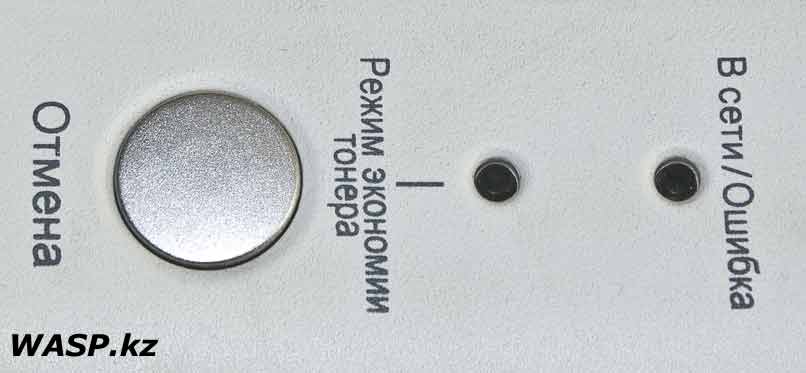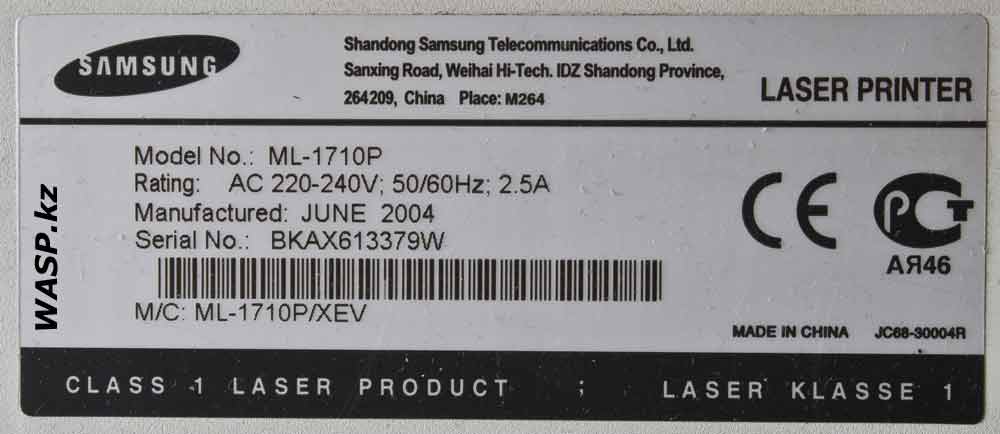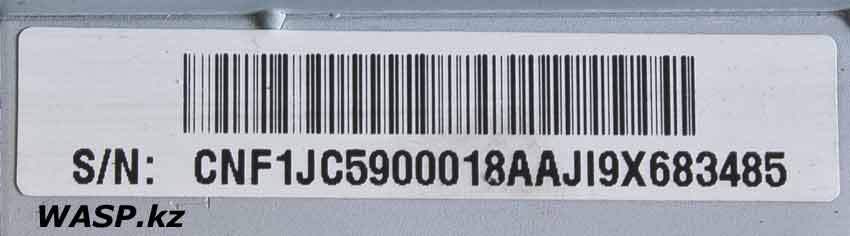- Ремонт принтера Samsung ML-1710P
- Samsung ML-1710P разборка принтера
- Samsung ML-1710P разборка принтера
- Неполадка Возможная причина Решение Неправильно печатаются и.
- Устранение замятий бумаги, В области вывода бумаги, Устранение
- Откройте задний выводной лоток.
- В области подачи бумаги
- Около тонер-картриджа
- Как избежать замятий при печати на бумаге размера А.
- Как избежать замятий бумаги, Устранение неполадок, связанных с качеством печати, Контрольный список качества печати
- Устранение неполадок, связанных с качеством печати, Неполадка, Светлая или блеклая печать
- Вертикальные линии, Повторяющиеся, Вьсс: вьсс; )\авьсс
- Деформированные, Символы, Перекос страницы
Ремонт принтера Samsung ML-1710P
Хочу рассказать и показать, как решить проблему с шестерней на SAMSUNG ML-1710P. Как уже известно, у шестерни выламывает защелки; точнее, шестерен две: одна держится за другую этими же защелками.


Итак перейдем сразу к делу. Берем шайбу, втулочку — как показано на фото. Шайбу надо обточить, чтобы она налезла на ось, потом припаять ее — заранее вымерять, надев шестерню до упора, потом можно припаивать. Весь этот ремонт можно сделать и без втулочки, но я ее поставил, чтоб износ был меньше.
Остальное видно на картинке.


Во-первых, шестерня, упомянутая в статье, составная — состоит из 3-х элементов (часть А, часть В и пружинка); называется «муфтой», поскольку выполняет именно функцию муфты.
Во-вторых, на приложенных фотографиях очень четко видна еще одна неисправность этого узла подачи бумаги: «винт» оси ролика захвата (подачи). Это винтообразное скручивание П-образной оси тоже необходимо исправлять, иначе ролик захвата (подачи) займет неправильное исходное положение, и Вы будете ломать голову над проблемой подачи бумаги из лотка.
Ось должна быть прямой, как рельс! В последних моделях и выпусках аппаратов с П-образной осью эта деталь усилена и не скручивается.
Источник
Samsung ML-1710P разборка принтера
1 — внешний обзор и разборка
Лазерный монохромный принтер Samsung ML-1710P, именно его мы сегодня бегло осмотрим снаружи, разберем и более тщательно рассмотрим изнутри. Внешне он и без меня достаточно подробно описан.
Этому принтеру уже немало лет, модель давно не выпускается, но по-прежнему его можно встретить и дома и на работе. Надежный, удобный, недорогой по расходным материалам — чего еще надо?
Принтер компактный, на передней стороне внизу выдвижной лоток для бумаги, над ним есть щель, для ручной подачи бумаги отдельными листами, Передняя крышка открывается — доступ к картриджу. На верхней стороне выход готовых отпечатков.
Из органов управления только одна кнопка и два индикатора — все это подписано.
На задней стороне тоже есть откидная крышка — под ней печь, доступ к застрявшим листам бумаги. Затем на задней стороне есть стандартный разъем для подключения питания 220 вольт. Интерфейсный разъем LPT, а сбоку современный USB разъем.
На задней стороне этикетка принтера, на ней логотип Samsung, адрес производителя в Китае, потому что Made in China. Название модели ML-1710P. Дата изготовления — июнь 2004 года. Серийный номер. Затем M/C: ML-1710P/XEV.
На днище резиновые ножки и выдвижной лоток. На втором фото этот лоток для бумаги снят.
Извлекаем его. лоток как лоток. Все обычно.
Приступаем к разборке. Снимаем переднюю откидную крышку — это просто. Так же просто снимается и задняя откидная крышка. Затем нам надо снять верхний пластмассовый корпус. Он притянут винтами. Выкручиваем их и корпус снимается.
Вот фотографии принтера Samsung ML-1710P без верхней крышки, картридж также убран.
Теперь снимаем лазерный блок. Отсоединяем разъемы проводов, откручиваем верхнюю стальную крышку. На ней такая наклейка.
Теперь смотрим на принтер без лазерного блока.
С левого блока стальная пластина, откручиваем винты и снимаем ее. На ней расположен двигатель и блок шестерней — этот двигатель и приводит в движение весь механизм принтера.
Вот этот блок шестерней с двигателем.
С другого бока принтера есть вытяжной вентилятор — печь выделяет много тепла и без этого не обойтись. Вентилятор небольшой 50 х 50 х 20 мм, пятилопастный. Питается он от постоянного тока 24 вольта. На этикетке читаем такое: логотип ADDA. DC BRUSHLESS. Model AD0424LS-C50. DC 24V 0.06A. Сделано в Китае.
Проводим разборку дальше. Снизу откручиваем винты и снимаем стальное днище. Также надо отсоединить несколько разъемов с проводами. Снимаем печь, ну и так далее.
+ Щелкните по фото, чтобы увеличить!
На днище две платы — контроллер принтера и плата блока питания.
Теперь рассмотрим все по отдельности. Далее платы электроники принтера Samsung ML-1710P.
Михаил Дмитриенко, 2016 г.

| Добавить комментарий |
| Пожалуйста, авторизуйтесь для добавления комментария. |
| Авторизация |
| Вы не зарегистрированы? Забыли пароль? Источник Samsung ML-1710P разборка принтера1 — внешний обзор и разборка Лазерный монохромный принтер Samsung ML-1710P, именно его мы сегодня бегло осмотрим снаружи, разберем и более тщательно рассмотрим изнутри. Внешне он и без меня достаточно подробно описан. Этому принтеру уже немало лет, модель давно не выпускается, но по-прежнему его можно встретить и дома и на работе. Надежный, удобный, недорогой по расходным материалам — чего еще надо? Принтер компактный, на передней стороне внизу выдвижной лоток для бумаги, над ним есть щель, для ручной подачи бумаги отдельными листами, Передняя крышка открывается — доступ к картриджу. На верхней стороне выход готовых отпечатков. Из органов управления только одна кнопка и два индикатора — все это подписано. На задней стороне тоже есть откидная крышка — под ней печь, доступ к застрявшим листам бумаги. Затем на задней стороне есть стандартный разъем для подключения питания 220 вольт. Интерфейсный разъем LPT, а сбоку современный USB разъем. На задней стороне этикетка принтера, на ней логотип Samsung, адрес производителя в Китае, потому что Made in China. Название модели ML-1710P. Дата изготовления — июнь 2004 года. Серийный номер. Затем M/C: ML-1710P/XEV. На днище резиновые ножки и выдвижной лоток. На втором фото этот лоток для бумаги снят. Извлекаем его. лоток как лоток. Все обычно. Приступаем к разборке. Снимаем переднюю откидную крышку — это просто. Так же просто снимается и задняя откидная крышка. Затем нам надо снять верхний пластмассовый корпус. Он притянут винтами. Выкручиваем их и корпус снимается. Вот фотографии принтера Samsung ML-1710P без верхней крышки, картридж также убран. Теперь снимаем лазерный блок. Отсоединяем разъемы проводов, откручиваем верхнюю стальную крышку. На ней такая наклейка. Теперь смотрим на принтер без лазерного блока. С левого блока стальная пластина, откручиваем винты и снимаем ее. На ней расположен двигатель и блок шестерней — этот двигатель и приводит в движение весь механизм принтера. Вот этот блок шестерней с двигателем. С другого бока принтера есть вытяжной вентилятор — печь выделяет много тепла и без этого не обойтись. Вентилятор небольшой 50 х 50 х 20 мм, пятилопастный. Питается он от постоянного тока 24 вольта. На этикетке читаем такое: логотип ADDA. DC BRUSHLESS. Model AD0424LS-C50. DC 24V 0.06A. Сделано в Китае. Проводим разборку дальше. Снизу откручиваем винты и снимаем стальное днище. Также надо отсоединить несколько разъемов с проводами. Снимаем печь, ну и так далее. + Щелкните по фото, чтобы увеличить! На днище две платы — контроллер принтера и плата блока питания. Теперь рассмотрим все по отдельности. Далее платы электроники принтера Samsung ML-1710P. Михаил Дмитриенко, 2016 г. |
· Опубликовал wasp September 19 2016 · В Принтеры, МФУ, сканеры, копиры · 4 Комментариев · 7421 Прочтений ·  |
| Добавить комментарий |
| Пожалуйста, авторизуйтесь для добавления комментария. |
| Авторизация |
| Вы не зарегистрированы? Забыли пароль? Источник Неполадка Возможная причина Решение Неправильно печатаются и.Неправильно параметры в Напечатайте документ, выбрав в графических свойствах. Если неполадки при печати возникают после того, как вы напечатали около 60 000 страниц, вы должны обратиться в отдел обслуживания заказчиков и заменить роллер передачи Устранение замятий бумаги, В области вывода бумаги, УстранениеУстранение замятий бумаги Иногда во время заданий печати возникают замятия бумаги. Ниже указаны возможные причины замятий. • Лоток загружен неправильно или переполнен. • Лоток выдвинут во время задания печати. • Передняя крышка открыта во время задания печати. • Используемая бумага не отвечает характеристикам. См. • Размер используемой бумаги не поддерживается. См. При замятии бумаги ЖКИ В сети/Ошибка на панели управления В области вывода бумаги Примечание: Замятия бумаги в этой области могут вызываться одежду, прополощите ее в холодной воде, поскольку при использовании горячей воды тонер впитывается в ткань. 1 Если замятие бумаги произошло при выходе бумаги в выводной лоток, и значительная часть листа видна, вытащите При сопротивлении, или если бумага не вытаскивается сразу же, не тяните ее. Перейдите к следующему шагу. Откройте задний выводной лоток.2 Откройте задний выводной лоток. 3 Ослабьте бумагу, если она застряла в роллерах подачи. Затем осторожно вытащите бумагу. Соблюдайте осторожность при открытии задней крышки. Внутри принтер все еще горячий. 4 Закройте задний выводной лоток. 5 Откройте и закройте переднюю крышку. Печать можно В области подачи бумагив области подачи бумаги 1 Выдвиньте лоток и найдите замятую бумагу. 2 Удалите всю замятую бумагу, вытащив ее за видимый конец из лотка. Убедитесь, что бумага в лотке выровнена надлежащим 3 Вставьте лоток назад в принтер. 4 Откройте и закройте переднюю крышку. Печать можно Около тонер-картриджа1 Откройте переднюю крышку. 2 Протолкните тонер-картридж вниз и выньте его из принтера. 3 Осторожно потяните бумагу на себя. 4 Убедитесь, что в принтере больше нет бумаги. 5 Установите тонер-картридж на место и закройте крышку. Печать можно возобновить. Как избежать замятий при печати на бумаге размера А.Как избежать замятий при печати на бумаге При частых замятиях, если вы печатаете на бумаге размера А5: Откройте вводной лоток и загрузите бумагу в лоток, как Откройте окно свойств Samsung ML-1710 и выберите размер бумаги A5 (148×210 мм) на вкладке Бумага. В разделе Ориентация на вкладке Макет установите параметр Поворот на 90°. Свойства: Samsung ML-1710 Series Щелкните OK, чтобы начать печать. Как избежать замятий бумаги, Устранение неполадок, связанных с качеством печати, Контрольный список качества печатиУстранение неполадок, связанных с качеством, Печати Как избежать замятий бумаги Большинства замятий можно избежать, выбирая бумагу что регулируемые направляющие установлены правильно. • Не загружайте слишком много бумаги в лоток. Убедитесь в том, что уровень бумаги не превышает метки емкости бумаги на • Не удаляйте бумагу из лотка во время печати. • Перед загрузкой разомните бумагу, разберите ее веером и • Не используйте морщинистую, влажную или сильно скрученную • Не смешивайте бумагу различных типов во вводном лотке. • Используйте только рекомендованные материалы для печати. • При загрузке бумаги в вводной лоток убедитесь, что бумага загружается стороной печати вниз. Устранение неполадок, связанных с Контрольный список качества печати Неполадки, связанные с качеством печати, можно устранить по • Прочистите принтер внутри (см. стр. 5.5). • Настройте разрешение печати в свойствах принтера (см. • Установите новый тонер-картридж и проверьте качество печати Устранение неполадок, связанных с качеством печати, Неполадка, Светлая или блеклая печатьАавьсс, Пятна тонера, Решение, Аавьсс- аавьсс.’ аавьсс Устранение неполадок, связанных с качеством Светлая или блеклая растра на светлых Если на странице появляются белые полосы или блеклая • Тонер заканчивается. Возможно, вам удастся продлить срок печати не улучшается, установите новый тонер-картридж. • Возможно, бумага не отвечает характеристикам (например, • Если вся страница светлая, установлено слишком светлое разрешение печати или включен режим экономии тонера. • Сочетание блеклых и смазанных областей может указывать • Возможно, бумага не отвечает характеристикам (например, • Возможно, загрязнен валик передачи изображений. См. Если на странице нерегулярно появляются блеклые, обычно • Возможно, поврежден один лист бумаги. Попытайтесь • Неравномерное содержание влаги в бумаге, или в на • Некачественная партия бумаги. Из-за технологических дефектов некоторые области бумаги не принимают тонера. Попытайтесь печатать на бумаге другого сорта или другой • Возможно, тонер-картридж неисправен. См. “Повторяющиеся вертикальные дефекты” на следующей странице. • Если эти меры не устраняют неполадки, обратитесь к представителю по обслуживанию. Вертикальные линии, Повторяющиеся, Вьсс: вьсс; )\авьссАавьсс, Аавьсс аавьсс, аавьсс аавьсс, аавьсс Если на странице появляются черные вертикальные линии: • Возможно, поцарапан светочувствительный барабан внутри тонер-картриджа. Установите новый тонер-картридж. Если затемнение тонером становится слишком заметным, неполадку помогут устранить следующие меры: • Проверьте среду, в которой работает принтер. При очень низкой или очень высокой влажности (выше 80% отн. влажн.) затемнение тона может возрастать. • Удалите старый тонер-картридж и установите новый. См. • Проверьте тип и качество бумаги. См. “Характеристики Если пятна на печатной стороне листа появляются регулярно и с постоянными интервалами: • Возможно, тонер-картридж поврежден. Если на странице постоянно появляется пятно, напечатайте несколько раз лист • Возможно, отдельные части принтера испачканы тонером. Если эти дефекты появляются на оборотной стороне листа, неполадка, вероятно, исчезнет сама собой через несколько • Возможно, поврежден блок нагревателя. Обратитесь к представителю по обслуживанию. Деформированные, Символы, Перекос страницыАавьос, Аавьсс, Аавьс Изгиб или волна Рассеивание на фоне возникает вследствие попадания частиц тонера на напечатанную страницу. • Возможно, бумага слишком влажная. Попробуйте печатать на бумаге из другой партии. Не открывайте упакованную • Если рассеивание на фоне появляется на конвертах, измените параметры макета, таким образом, чтобы • Если рассеивание на фоне покрывает всю поверхность печатной страницы, настройте разрешение печати из Если символы искажены или печатаются с просветами, возможно, бумага слишком лощеная. Попробуйте печатать Если символы деформированы и имеют волнистую форму, возможно, сканер требует ремонта. Убедитесь, что та же обратитесь к представителю по обслуживанию. • Проверьте тип и качество бумаги. См. “Характеристики • Убедитесь, что бумага или другой материал для печати загружены правильно, и что направляющие примыкают к стопке бумаги не слишком плотно и не слишком свободно. Проверьте тип и качество бумаги. Изгибы бумаги могут вызываться высокой температурой или влажностью. См. Переверните стопку бумаги во вводном лотке. Кроме того, попробуйте развернуть бумагу во вводном лотке на 180° Протолкните рычаг вывода и попробуйте печатать в прорезь Источник |